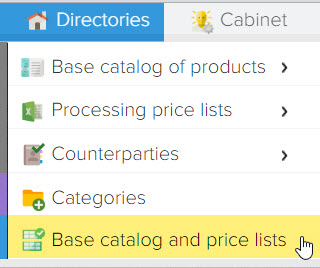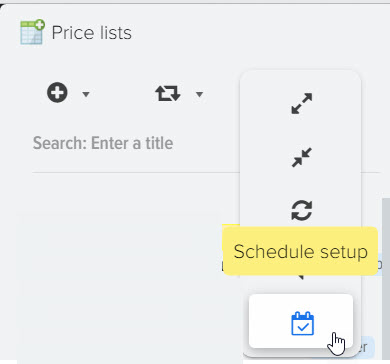Określenie dostępności towaru w cenniku dostawcy
Funkcja określania dostępności towarów w cennikach pozwala na sprowadzenie wszystkich wartości dostępności z różnych cenników do jednego ujednoliconego formularza. Ustawienie wykrywania dostępności produktów służy do sprowadzenia stanów dostępności towarów z cenników dostawców do jednej ustrukturyzowanej formy.
Jak wiadomo każdy dostawca ma swój znak na dostępności towaru, gdzieś jest „Tak”, gdzieś „Tak” lub „+”, a „+” nie musi oznaczać, że towar jest na stanie, bo może być „++” i „+++”, co oznacza również „coś”.
Konfigurowanie wykrywania dostępności dla każdego cennika
Elbuz umożliwia indywidualne dostosowanie dostępności każdej ceny. W tym celu otwórz zakładkę „Dostępność” dla cennika, dla którego chcesz ustawić indywidualne określenie dostępności towaru.

Dodaj niezbędne statusy, aby je zdefiniować, klikając przycisk +
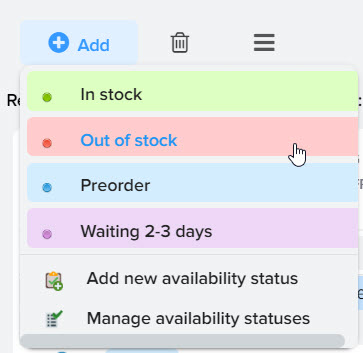
Wpisz wartości dostępności z cennika dla każdego ze statusów dostępności
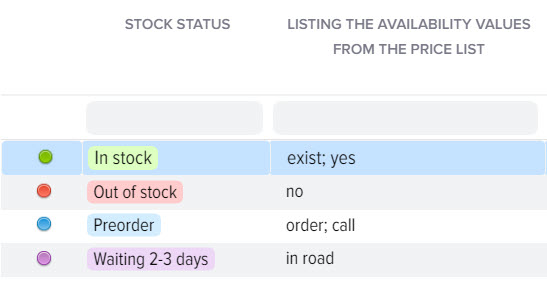
Opis kolumn siatki
- Wyliczenie wartości dostępności z cennika
Oddziel przecinkami słowa z cennika, które wskazują wybrany stan dostępności.
Np. dodałeś status "W magazynie", w cenniku dostawcy ten status jest oznaczony znakami +++ i słowem "dostępny", wypisz je oddzielone przecinkami (możesz je też wyczyścić średnikiem). W przypadku innych stanów wykonaj te same czynności.
Jeśli w cenniku w kolumnie stan magazynowy są puste komórki, np. oznacza to, że produktu nie ma w magazynie, to masz możliwość ustawienia substytucji makra {EMPTY} lub {EMPTY}. - Wyjątki dotyczące aukcji
Jest to podobne do powyższego ustawienia, które działa w przeciwnym kierunku, umożliwia robienie wyjątków w wyszukiwaniu statusu dostępności.
Na przykład w cenniku znajdują się statusy „Tak” i „Jest (kilka)”. Naszym zadaniem jest dopilnowanie, aby pod statusem „W magazynie” znajdowały się tylko towary, które w cenniku mają status „W magazynie”, w tym celu w wyjątku należy podać „Tam (mało)”. - Szukaj według wystąpienia słowa
Aktywuje tryb wyszukiwania według wystąpienia (treści) dla wartości określonych w wyliczeniu. Gdy ten tryb jest wyłączony, zostanie przeprowadzone dokładne wyszukiwanie określonej wartości. - Pobierz produkty tylko z tym statusem
Gdy ta flaga jest aktywna, tylko produkty z tym statusem zostaną wczytane z cennika. Np. możesz oznaczyć statusy "W magazynie" i "Pre-order", po wgraniu danych nie zobaczysz produktów ze statusem "Brak w magazynie". - Dodawanie ilości
Umożliwia wypełnienie kolumny „Ilość” dla wszystkich produktów, które mają ten status. Na przykład dla statusu "W magazynie" ilość wynosi 100, a dla "Zamówienia w przedsprzedaży" ilość wynosi 5. - Określić ilościowo
W przypadku aktywowania tej flagi podjęta zostanie próba określenia ilościowej ilości towaru w określonej kolumnie cennika. - Koszt przesyłki
Umożliwia określenie kosztów wysyłki artykułów o tym stanie magazynowym. - Filtr
"od" - "do" - można określić zakres numerów, według których ma być określany stan dostępności, np. od 5 do 99999, aby produkt był na magazynie. - Producent — zastosuj regułę wyszukiwania stanu dostępności tylko dla określonego producenta.
- Procedura stosowania zasad
Pozwala określić kolejność wyszukiwania stanu dostępności. - Narzut / Rabat
Możesz naładować produkt lub ustawić zniżkę na podstawie statusu dostępności, w tym celu możesz ustawić procent, współczynnik lub stałą wartość. - Działalność
Steruje działaniem reguły wyszukiwania stanu obecności. - Pole źródłowe
Domyślnie stan dostępności jest wyszukiwany w polu „Status dostępności”, ale można to zmienić, określając potrzebne pole w polu „Źródło”.
Katalog stanów dostępności dla wszystkich cenników
Jeżeli cennik nie jest skonfigurowany do określania dostępności towaru, to stosowane są ustawienia globalne dla wszystkich cenników.
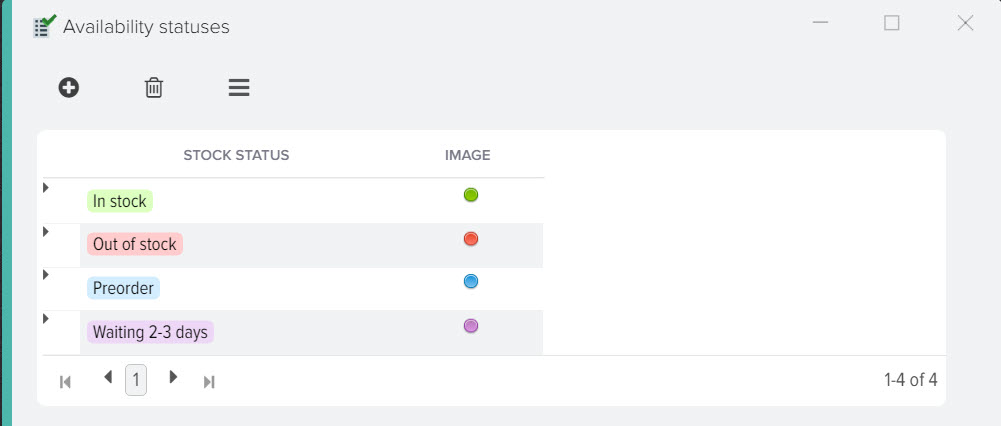
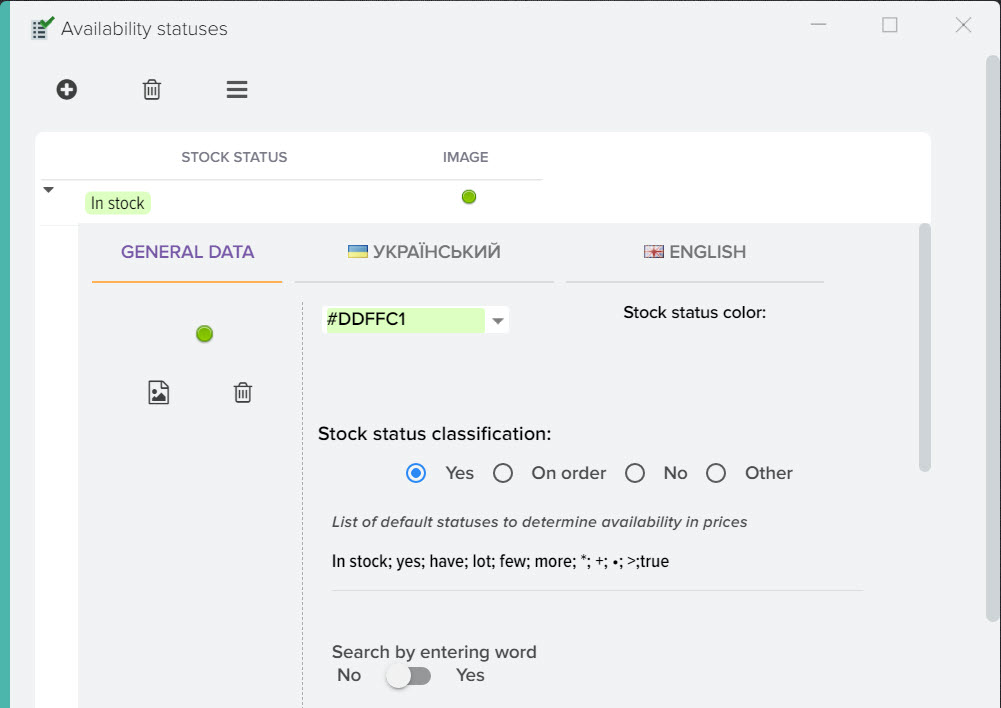
Dodatkowy filtr
Umożliwia bardziej szczegółowe zastosowanie statusu dostępności towarów z uwzględnieniem określonych warunków. Na przykład możesz ustawić status dostępności „W magazynie” tylko dla produktów o cenie większej niż 1000.
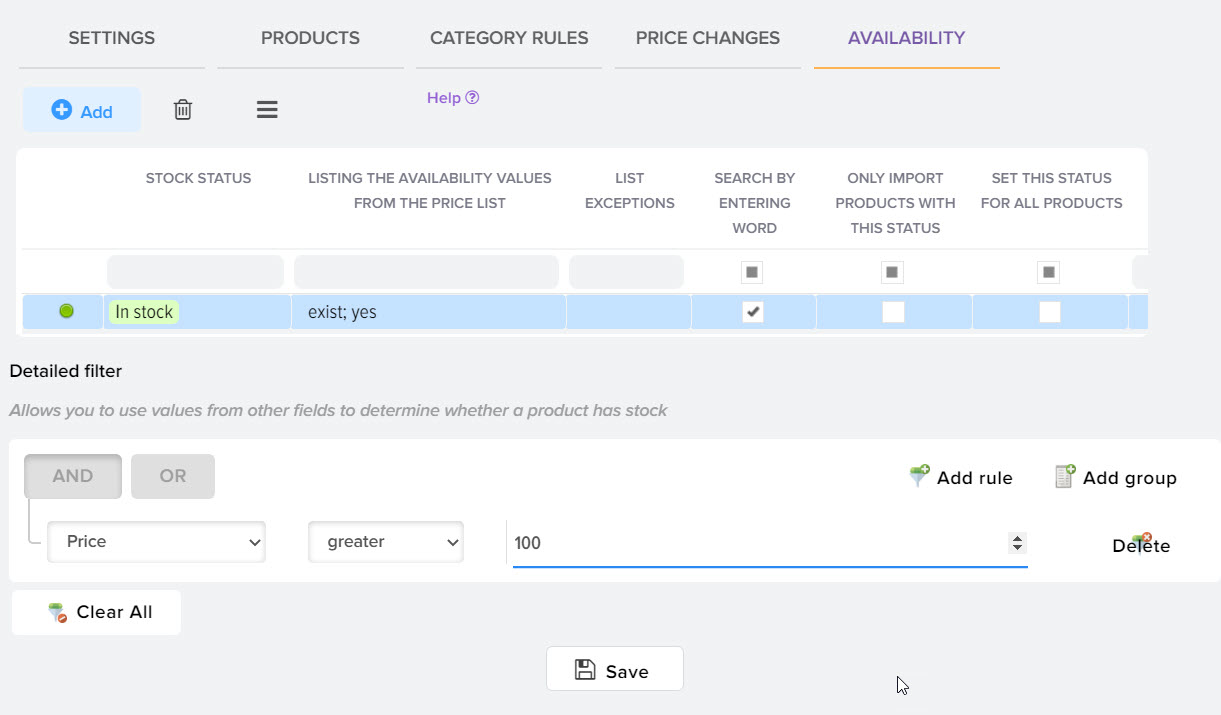
Jak pobrać z cennika tylko produkty o określonym statusie dostępności?
- Zaznacz pole w siatce „Prześlij produkty tylko z tym statusem dostępności” dla statusu, produktów, których potrzebujesz.
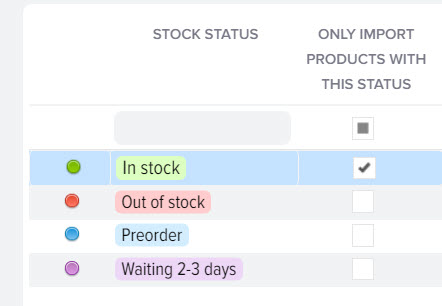
- Drugą opcją, możesz stworzyć regułę ignorowania w której określasz wartości dostępności z cennika, które nie powinny być ładowane. Wartości ustalane są w cenniku.
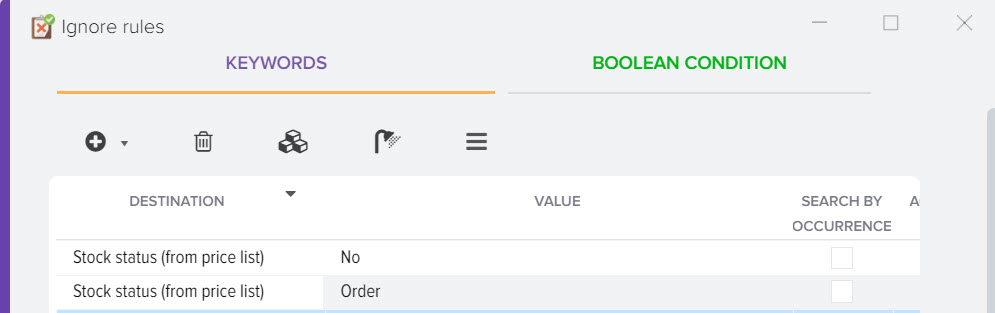
- Trzecią opcją jest stworzenie reguły ładowania towarów dla wszystkich kategorii, w której wskazujesz wartości dostępności z cennika, które są wskazane dla potrzebnych towarów. Ta opcja przyspieszy pobieranie danych z cennika. Elementy, które nie są potrzebne, zostaną odrzucone w momencie pobierania.
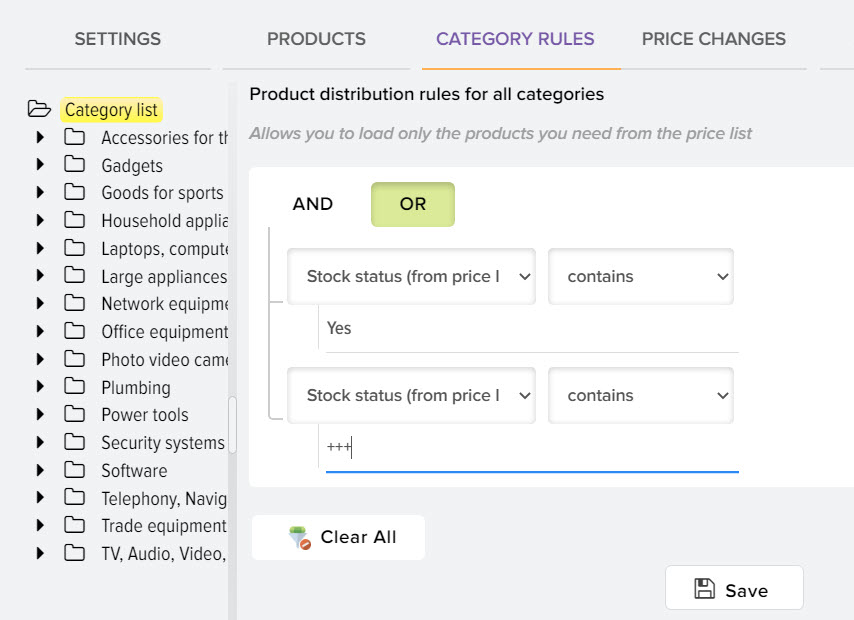
Dodanie indywidualnego statusu dostępności
Możliwe jest dodanie indywidualnego statusu dostępności, jeśli nie posiadasz wystarczającej liczby aktualnych statusów. Kliknij przycisk „+” i wybierz „Dodaj nowy stan dostępności”
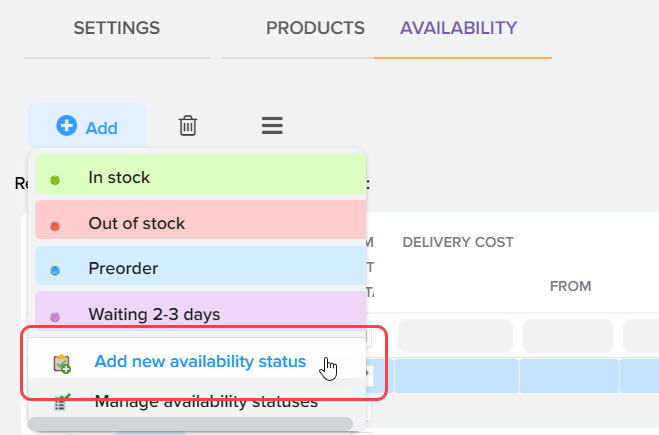
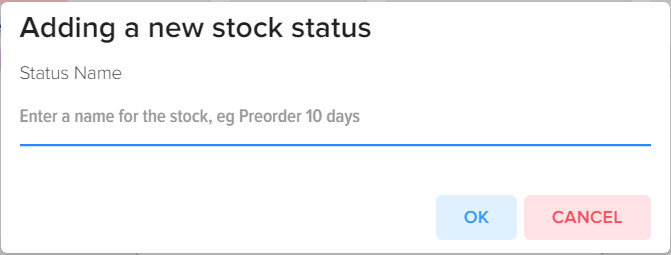
pytania
Jak poprawnie ustawić dostępność towaru, jeśli w cenniku dostawcy jest to zaznaczone jako „N” i „T”, natomiast na naszej stronie dostępność wyświetlana jest przy określonej ilości towaru. Jak rozwiązać ten problem, mieszając cennik z katalogiem?
Najpierw skonfiguruj wykrywanie dostępności dla cennika, aby program określał statusy „W magazynie” (T) i „Brak w magazynie” („N”).
Następnie w polu „Ilość” utwórz formułę dla produktów z katalogu bazowego, aby wskazać ilość, jaka jest wymagana dla danego statusu
PRZYPADEK {BC Element: Stan dostępności}
KIEDY „W magazynie” TO 100
KIEDY „Brak w magazynie” TO 0
KIEDY „Zamów w przedsprzedaży” TO 10
JESZCZE „0” KONIEC
Możesz również skonfigurować dla cenników zastępowanie symbolicznego statusu dostępności uzyskanego z cennika wartościami liczbowymi
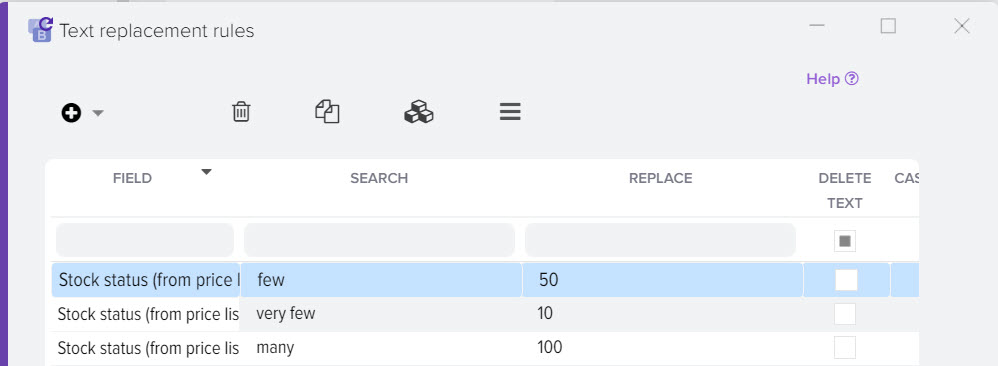
Jak skonfigurować wykrywanie dostępności produktu, jeśli cennik dostawcy zawiera informacje o kilku magazynach?
Np. mamy cennik w formacie XML, przy każdym produkcie znajduje się informacja o magazynie i dostępności towaru.
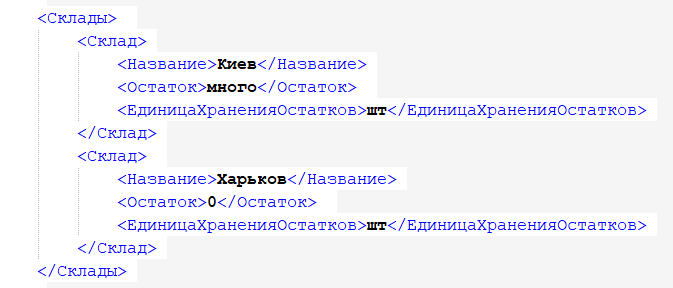
Utwórz nowe pola dla każdego magazynu
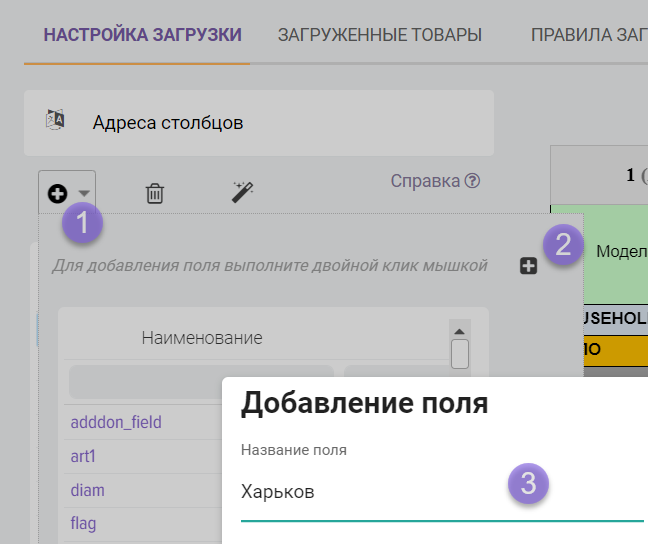
Podaj wyrażenie XPath w adresie kolumny, aby uzyskać potrzebne dane z cennika
//x:Magazyny/x:Magazyn[x:Name="Kijów"]/x:Reszta
//x:Magazyny/x:Magazyn[x:Name="Charków"]/x:Reszta
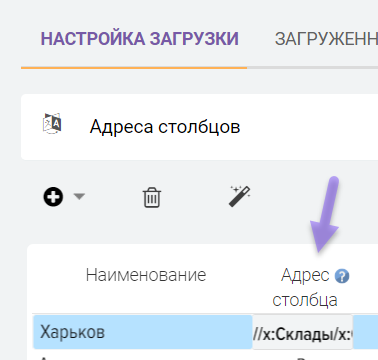
Jeśli masz cennik w formacie XLS, po prostu podaj numer kolumny.
Opracowujemy logiczną formułę, aby określić stan dostępności towarów, czyli zrozumieć „kiedy towary są rozpatrywane w magazynie”. W tym celu dodajemy pole „Stan zapasów” i określamy formułę, w której sprawdzamy wartość dla każdego magazynu, w tym przykładzie jeśli oba magazyny są puste (zero), to uznamy produkt za „Brak w magazynie” inaczej jako "jest"
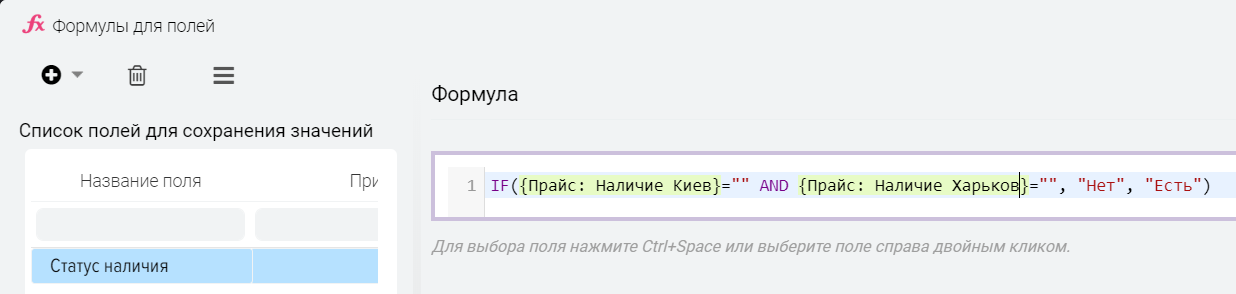
Wynik personalizacji (trzy pozycje w magazynie, jedna pozycja niedostępna)